SDX1250
FAQ e Risoluzione dei problemi |
Cosa fare se il testo o i motivi disegnati con la penna calligrafica sono sbiaditi?
Se il testo o i motivi disegnati con la penna calligrafica sono sbiaditi, verificare le seguenti cause ed eseguire le operazioni necessarie in base a ciascuna soluzione.
Causa 1: la penna non è inserita correttamente nel supporto.
Causa 2 : La punta della penna non tocca bene il materiale (carta).
Causa 3 : L'impostazione della pressione di disegno o della velocità di disegno non è appropriata.
Causa 4 : La penna non ha inchiostro.
Causa 5 : Ci sono residui di carta sfusa sulla carta o attaccati al tappetino di supporto.
Le penne calligrafiche funzionano solo con la carta.
Causa 1: la penna non è inserita correttamente nel supporto.
Soluzione
Il disegno non può essere nitido se la penna calligrafica non è inserita correttamente nel portapenna.
Verificare che la penna sia inserita correttamente nel portapenna e riprovare.
Verificare che la penna sia stata inserita correttamente nel supporto.
Inserire la penna nel portapenne
Verificare che la penna sia stata inserita correttamente nel supporto.
-
Sollevare la leva di blocco del supporto della lama, quindi rimuovere il supporto della penna.

-
Spingere verso il basso la leva di sblocco sul supporto per calligrafia.

(1) Leva di rilascio
-
Posizionare il portapenne nel supporto per calligrafia.

-
Riportare la leva di sblocco del supporto per calligrafia nella posizione originale.

-
Assicurarsi che la punta della penna calligrafica sia nella scanalatura del regolatore.

(1) Scanalatura
Se la penna si trova nella scanalatura, si possono considerare altre cause.
Verificare le cause da 2 a 5.
Se la penna non si trova nella scanalatura, riportare la ghiera nella posizione iniziale e provare a inserire nuovamente la penna nel portapenna. Per i dettagli, fare riferimento a Inserire la penna nel portapenne.Ghiera nella posizione iniziale Ghiera NON nella posizione iniziale 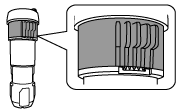

Inserire la penna nel portapenne
-
Posizionare il supporto per calligrafia su una superficie piana e tenere la penna in verticale.
Inserire la penna nel portapenna per calligrafia in modo che la punta della penna si inserisca nella scanalatura del regolatore.
 (1) Scanalatura
(1) Scanalatura
-
Tenendo il supporto per calligrafia e il portapenne, tirare la ghiera grigia verso l'alto.
Una volta sollevata, la ghiera può essere ruotata verso sinistra.

-
Ruotare lentamente la ghiera verso sinistra finché non smette di muoversi, quindi abbassare la ghiera in modo che i denti siano innestati.

-
Assicurarsi che la punta della penna calligrafica si trovi nella scanalatura del regolatore.
L'altezza e l'angolo della penna sono fissi.
Non toccare o spostare la penna fino al termine del disegno.
Se la punta della penna non si trova nella scanalatura, riportare la ghiera del portapenna alla posizione iniziale e ripetere nuovamente il punto 1.
(1) Scanalatura -
Spingere verso il basso la leva di sblocco sul supporto per calligrafia.

-
Tirare il portapenne per calligrafia verso di sé, per rimuoverlo dal supporto.

Se il portapenne viene rimosso senza che la leva di sblocco sia spinta verso il basso, la punta della penna potrebbe danneggiarsi.
-
Tenendo il portapenna per calligrafia, inserirlo nel carrello della macchina.

Non tenere la penna quando si inserisce il portapenna nel carrello. In caso contrario, la penna si sposterà dalla sua posizione. Se la penna non è in posizione corretta, il disegno non può essere nitido.

Se la penna si sposta, riportare la ghiera del portapenna nella posizione iniziale e ripetere nuovamente il passaggio dal punto 1.
La ghiera è nella sua posizione iniziale
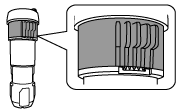
-
Spingere verso il basso la leva di blocco del supporto.
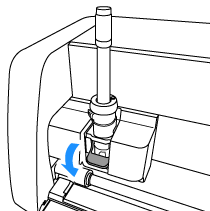
Causa 2 : La punta della penna non tocca bene il materiale (carta).
Soluzione
La punta della penna potrebbe non toccare bene il materiale (carta).
Ruotando la penna calligrafica di mezzo giro (rotazione di 180 gradi), il risultato del disegno può essere migliorato.
Quando si inserisce la penna nella scanalatura del portapenna, ruotarla di mezzo giro (rotazione di 180 gradi). Per informazioni dettagliate sull'inserimento della penna, fare riferimento a Inserire la penna nel portapenne nella Causa 1 di questa FAQ.
 |
(1) Scanalatura |
Causa 3 : L'impostazione della "pressione di disegno" o della "velocità di disegno" non è appropriata.
Soluzione
Se la pressione e la velocità di disegno non sono adeguate, il testo e i motivi disegnati potrebbero risultare sbiaditi.
Regolare le impostazioni in base alla seguente procedura.
-
Selezionare Disegno nella schermata di anteprima.


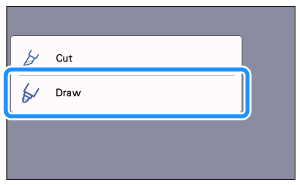
-
Quando appare la seguente schermata, toccare OK.

-
Toccare
 .
.
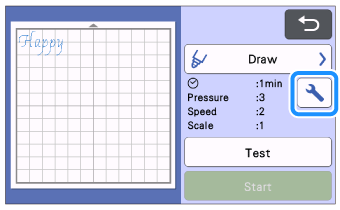
-
Regolare la Velocità disegno e la Pressione disegno, quindi toccare OK.

- Se la pressione di disegno è troppo elevata, la punta della penna potrebbe danneggiarsi o il materiale potrebbe rompersi. Non aumentare troppo la pressione.
- Se la velocità di disegno è troppo alta, il testo o i disegni possono diventare sbiaditi. Non aumentare troppo la velocità.
-
L'aspetto del progetto finito varia a seconda dell'impostazione della pressione di disegno specificata.
Regolare l'impostazione controllando il risultato di un disegno di prova con lo stesso materiale utilizzato nel progetto.
Inserire il tappetino di supporto nella macchina dopo aver controllato le impostazioni.

-
Premere il pulsante Avvio per iniziare a disegnare.
Causa 4 : La penna non ha inchiostro.
Soluzione
L'inchiostro della penna è sufficiente? Se il risultato di una prova di disegno a mano è debole, sostituire la penna con una nuova.
Causa 5 : Ci sono residui di carta sfusa sulla carta o attaccati al tappetino di supporto.
Soluzione
Corpi estranei, come bordi tagliati di disegni, sono attaccati alla superficie del tappetino di supporto?
Rimuovere i corpi estranei utilizzando la spatola o le pinzette.

